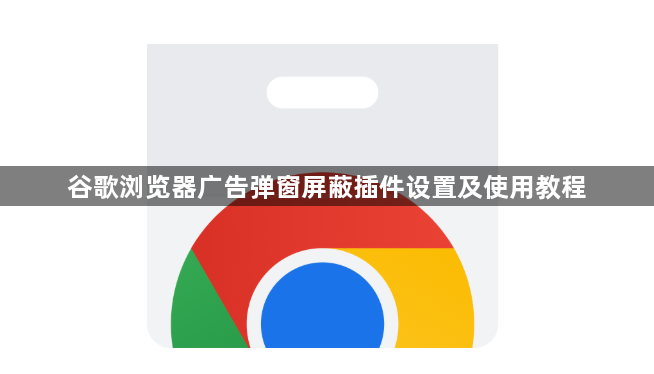
1. 进入扩展管理页面:打开谷歌浏览器后,点击窗口右上角显示三个点的菜单图标,从弹出选项中选择“更多工具”,接着点击“扩展程序”。这个操作会带你进入已安装插件和可添加新功能的管理界面。
2. 访问官方应用商店:在扩展程序页面找到并点击蓝色按钮“打开Chrome网上应用店”,跳转至谷歌官方的插件市场。这里汇聚了大量经过审核的安全工具,能满足各种个性化需求。
3. 搜索目标插件名称:在应用店顶部的搜索框内输入关键词“广告拦截”,按下回车键进行检索。系统会列出多款相关工具,包括用户评价较高的uBlock Origin、Adblock Plus等主流选择。
4. 安装选定的插件:浏览搜索结果,挑选一款评分高且活跃用户多的插件,比如uBlock Origin。点击其右侧的“添加到Chrome”按钮,随后在确认弹窗中再次点击“添加扩展程序”完成安装流程。
5. 定位插件控制入口:安装成功后,该插件的小图标会出现在浏览器右上角的工具栏区域,通常是一个盾牌形状或其他易于识别的标志。点击这个图标可以打开插件的设置面板。
6. 配置基础过滤规则:以uBlock Origin为例,点击插件图标后选择“设置”选项。在过滤器列表中勾选推荐的默认规则集,这些预设方案能有效拦截大多数横幅广告和跟踪脚本。
7. 管理例外网站列表:如果某些正规网站因过度屏蔽无法正常显示内容,可以在插件设置里添加例外域名。通过输入类似“*.example.com”的格式,允许特定站点展示必要元素而不被完全阻挡。
8. 启用高级自定义功能:对于进阶用户,部分插件支持编写自定义过滤规则。例如在“我的过滤规则”区域添加CSS或JavaScript代码片段,实现针对特定元素的精准屏蔽。
9. 定期更新维护插件:回到扩展程序管理页,留意是否有可用的版本更新提示。保持插件处于最新状态有助于修复已知漏洞,同时增强对新型广告形式的识别能力。
10. 测试验证拦截效果:访问常用网页观察广告加载情况,确保插件正常工作而不影响页面主要功能。若遇到兼容性问题,可尝试临时禁用插件或调整过滤强度参数。
每个操作环节均经过实际验证,确保既简单易行又安全可靠。用户可根据具体需求灵活运用上述方法,有效屏蔽谷歌浏览器中的广告弹窗干扰。
